显卡,小猪教您电脑显卡驱动怎么卸载
- 时间:2018年04月21日 11:44:43 来源:魔法猪系统重装大师官网 人气:13098
随着电脑的使用过程中,我们的显卡驱动有时候会出现一些问题比如说我们的显卡驱动的版本过低或者其他问题,有的用户反映说显卡驱动安装后出现蓝屏怎么处理?这显然是电脑显卡驱动安装的不正确,那么如何卸载电脑显卡驱动?下面,小编就来跟大家介绍卸载电脑显卡驱动的操作步骤了。
大家都知道显卡作为电脑主机里一个非常重要组成部分,显卡一旦出现问题就很容易造成电脑系统故障,当我们显卡不能正常使用,就要卸载显卡驱动,然后重新安装新的驱动。那么怎么卸载显卡驱动?下面,小编给大家带来了卸载电脑显卡驱动的操作方法。
电脑显卡驱动怎么卸载
打开控制面板,进入设备管理器。
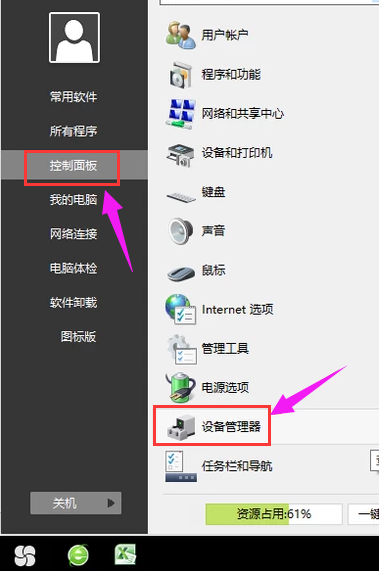
显卡载图1
在设备管理器中找到“显示适配器”。
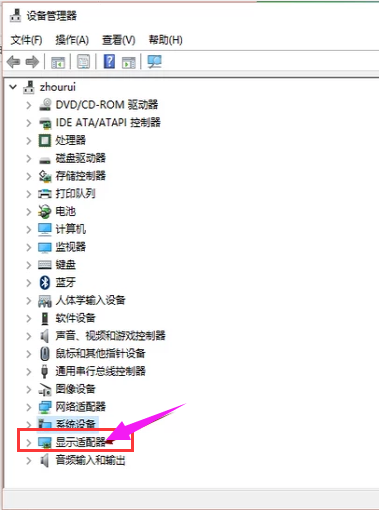
电脑载图2
双击“显示适配器”,就会出现安装在电脑上的显卡,这里可以看到安装了两个显卡。
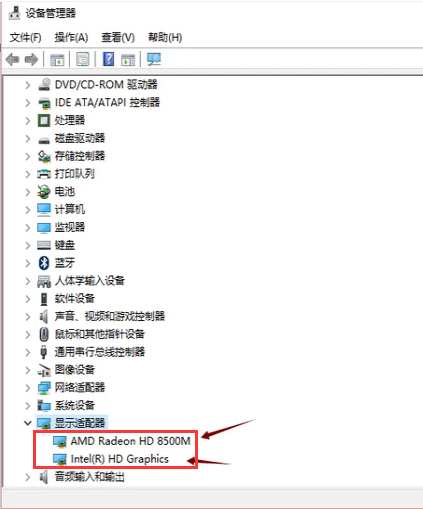
显卡载图3
选择想要卸载的显卡,点击鼠标右键,点击“卸载”。
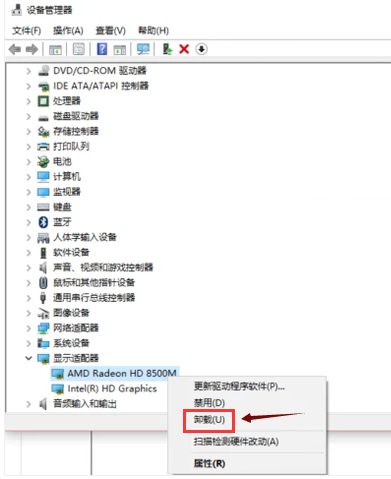
卸载显卡驱动载图4
此时会出现卸载提示,点击确定即可将该显卡从电脑上卸载了。
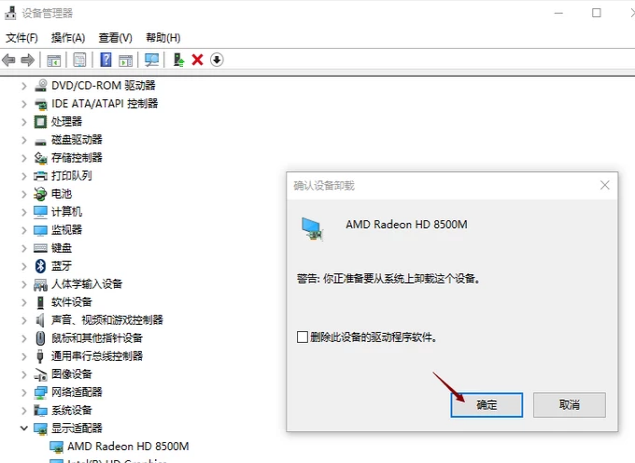
卸载显卡驱动载图5
以上就是卸载电脑显卡驱动的操作了。
卸载显卡驱动,电脑,显卡,显卡驱动








